MENGATUR MARGIN DAN UKURAN KERTAS PADA MICROSOFT WORD 2007
1. Pastikan anda telah membuka MS. Word 2007. Tampilan MS Word 2007 akan tampak seperti gambar di bawah ini. Lihat barisan menu bar horisontal yang ada di sebelah atas. klik `Page layout`.
2. Selanjutnya cari menu `Page setup` yang letaknya ada di bawah menu `Page layout`. Kemudian klik tanda panah yang ada di ujung sebelah kanan menu `page setup`(seperti yang terlihat pada gambar di bawah)'
3. Akan muncul kotak seperti gambar di bawah. Disana ada kolom berisi tulisan `Top (atas), Bottom (bawah), Left (kiri) dan right (kanan)`. Ganti ukuran margin halaman dengan cara mengklik tanda panah yang ada di ujung kolom. Panah atas menambah ukuran margin, panah bawah mengurngi ukuran margin. Atau bisa juga langsung mengganti angka ukuran margin dengan cara menghapus angka yang ada dan diganti sesuai kebutuhan.
4. Selanjutnya klik `Paper` untuk mengatur ukuran kertas. Pada ujung kotak sebelah kanan , klik tanda panah untuk memilih jenis kertas yang diperlukan. Klik diatas nama jenis kertas yang dipilih sehingga tulisan menjadi biru.
5. Tidak semua jenis kertas ada di daftar kertas, misalnya kertas HVS/F4. Untuk memilih kertas yang tidak ada didaftar, gulir nama daftar nama kertas hingga ke bawah . Klik `kustom size` yang ada di daftar paling bawah.
6. Selanjutnya ubah ukuran kertas dengan cara mengklik panah di ujung kolom atau langsung mengganti angka yang tertera. Width untuk lebar kertas dan height untuk panjang kertas. Untuk kertas HVS, weightnya tetap 21 dan heightnya ganti dengan angka 33.
7. Setelah semua selesai klik `Ok` dan selesailah pengaturan margin dan ukuran kertas di MS Word 2007.




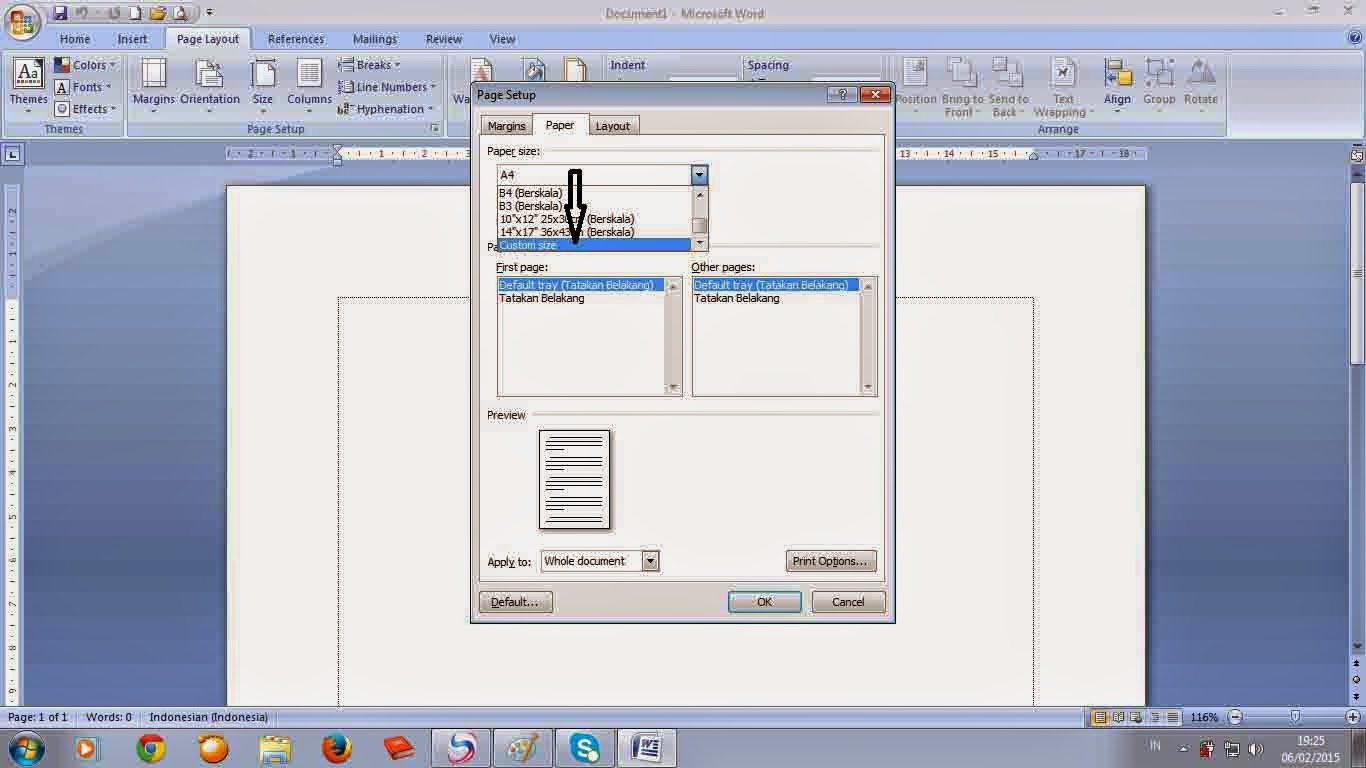









0 komentar:
Posting Komentar